发布时间:2024-06-08 08:37编辑:91下载站阅读:1次我要评论(0)
Google Chrome浏览器支持手机版和电脑版,如果你常常需要使用到谷歌浏览器,那我们就可以在手机上安装该浏览器,那么方便我们随时随地进行内容的搜索操作,如果你长期使用该浏览器进行搜索和访问一些内容,那么会在Google Camera中生成一些缓存和浏览数据,因此我们需要对这些数据内容进行定期清理一下,这样可以让我们的浏览器变得更加的干净,下方是关于如何使用Google Camera浏览器清理缓存数据的具体操作方法,如果你需要的情况下可以看看方法教程,希望对大家有所帮助。
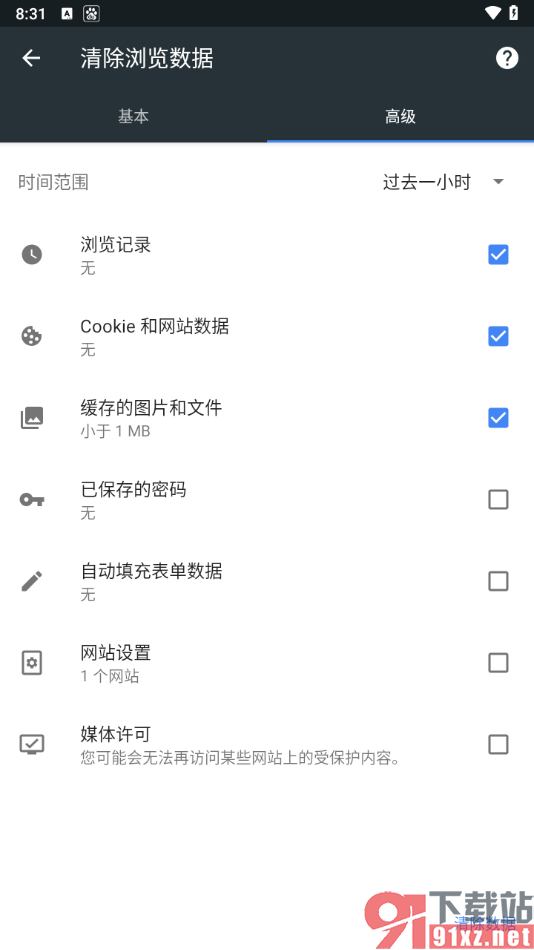
1.首先,我们需要在手机上将Google Camera点击打开,然后将页面右侧上方的三个点点击打开。
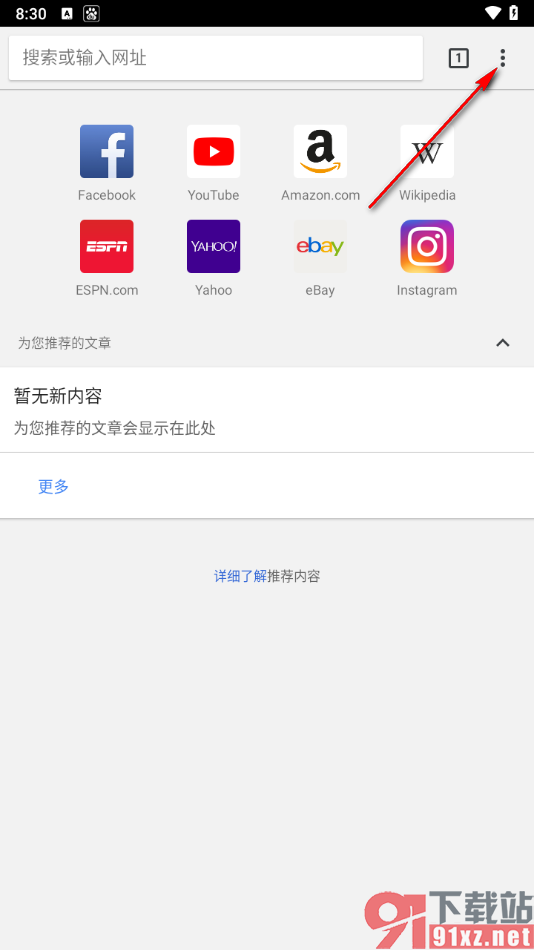
2.这时候,我们就可以在打开的下拉选项中将其中的【设置】选项进行点击。
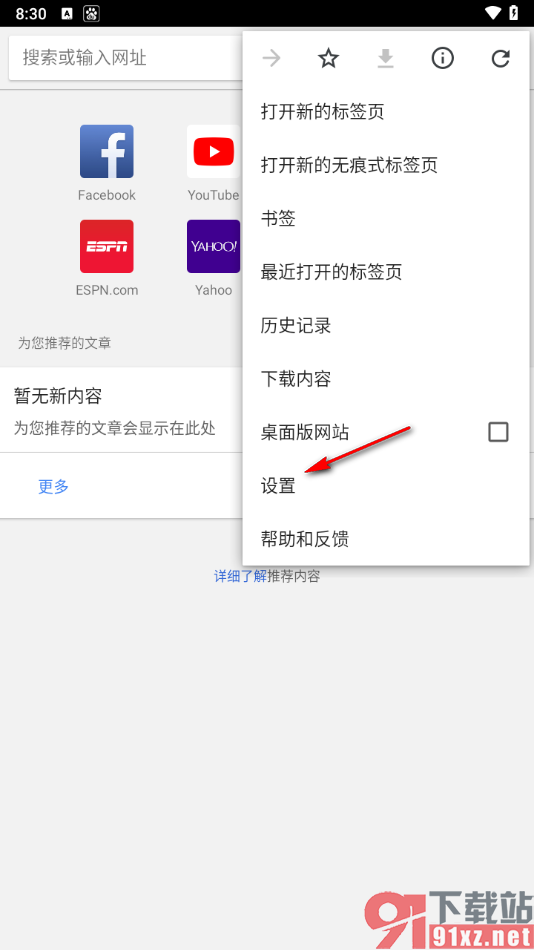
3.接着即可进入到设置页面中,将其中显示出来的【隐私设置】选项进行点击一下。
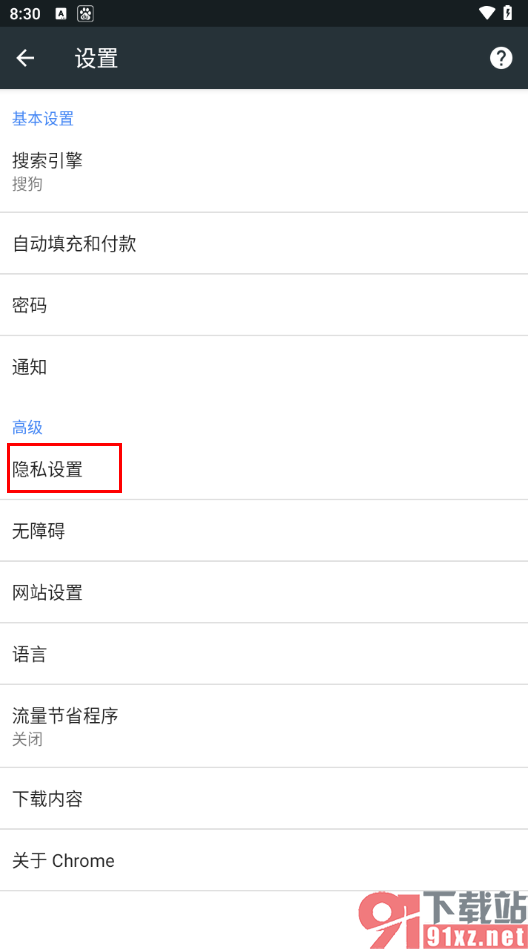
4.那我们就可以在打开的页面上查看到底部有一个【清除缓存浏览数据】的选项,将其点击打开。
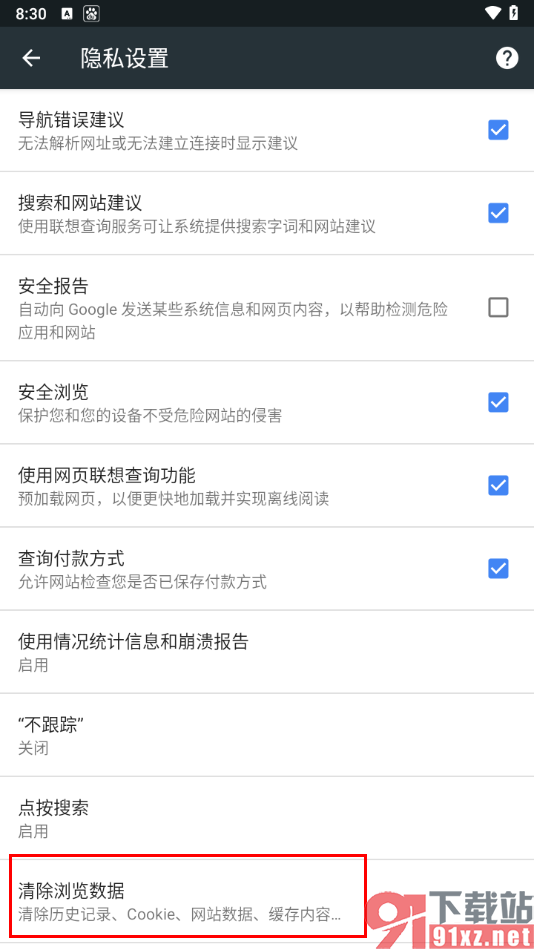
5.随后我们就可以在该页面上选择【基础】,然后设置好相应的时间,之后勾选上自己需要清除的选项即可进行清除操作。
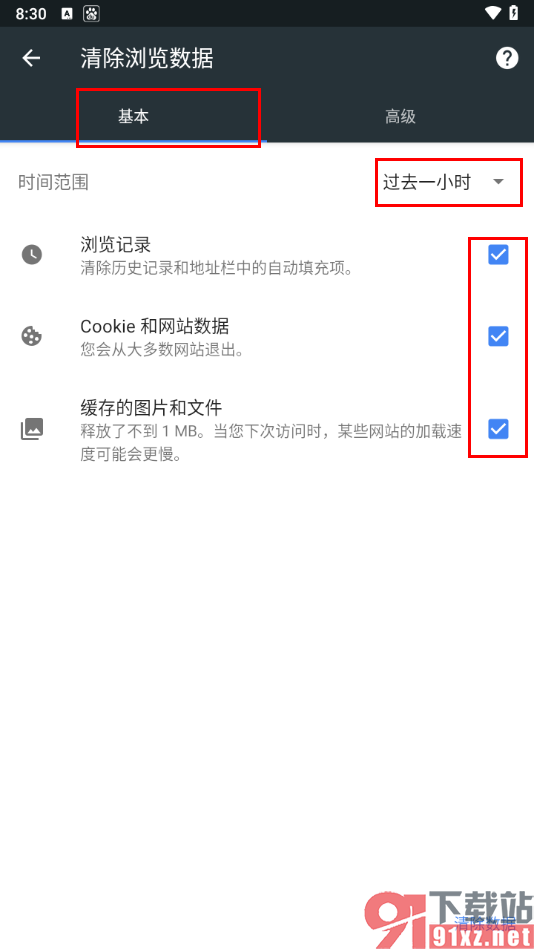
6.或者你可以点击【高级】选项,同样需要设置好时间,然后选择其中需要清除的数据选项,之后再点击右下角的清除数据按钮即可操作。
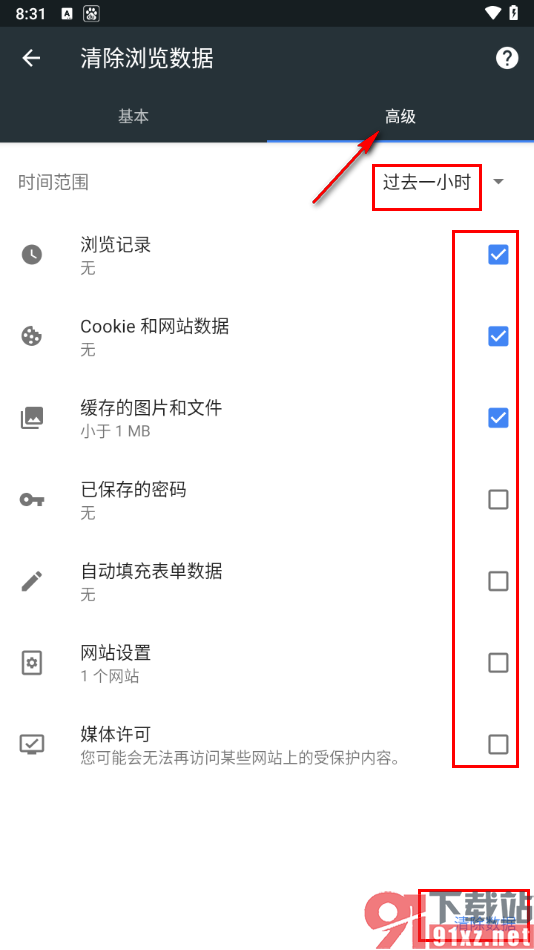
以上就是关于如何使用手机Google Camera清除缓存数据的具体操作方法,如果你在使用Google Camera的时候,想要将其中的一些缓存数据进行快速的清理掉,从而让我们的浏览器变得更加的干净,那么就可以按照上述的教程进行操作,感兴趣的话可以试试哦。